2023巨详细的Python安装库教程(以pycharm和Anaconda安装pygame为例)
前言
在我们做 Python 实验或者编写代码中,总是需要导入各种库和包或者创建环境,这些库和包就需要我们学会下载和调用。下面以简单的例子python安装库pygame库,Anaconda 创建环境和安装实验需要的包为例,其他的各种下载安装步骤都一样希望对大家有帮助。
python安装库pygame库
pygame :pygame 是为开发2D 游戏而设计的 python 第三方跨平台库,开发人员利用 pygame 定义接口,可以方便快捷地实现图形用户界面创建、图形和图像绘制、用户键盘和鼠标操作等。
实现 pygame 在常见的 python 软件安装。以pycharm 和 Anaconda 为例。
一、在pycharm内部直接安装
打开pycharm的文件,点击设置。
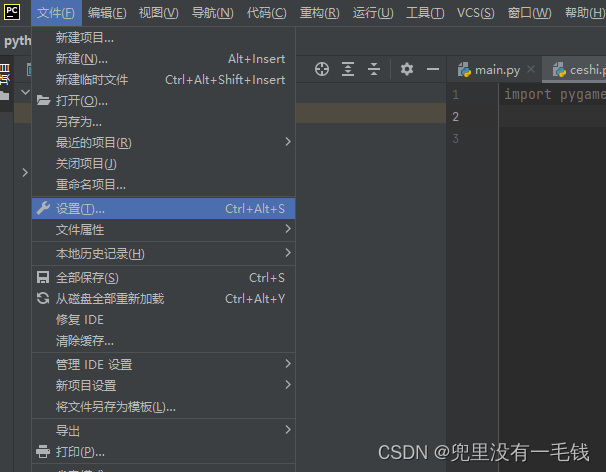
打开python 解释器,可以看到解释器的版本,要下载 pygame,需要点击 “+”。

输入:pygame ,可以看到pygame 的版本号,点击安装即可。
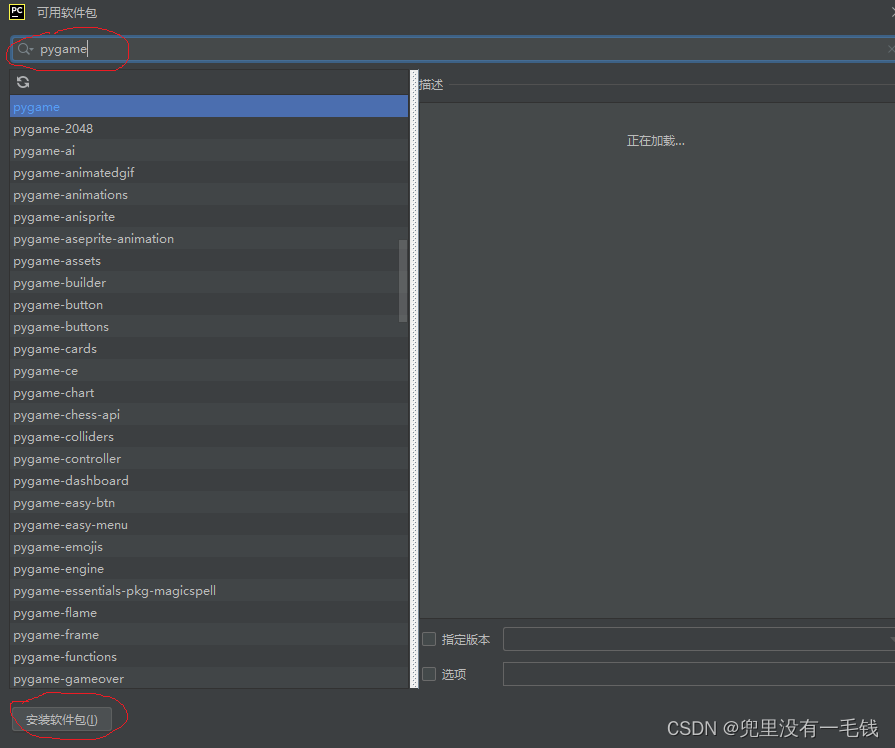
安装成功界面。
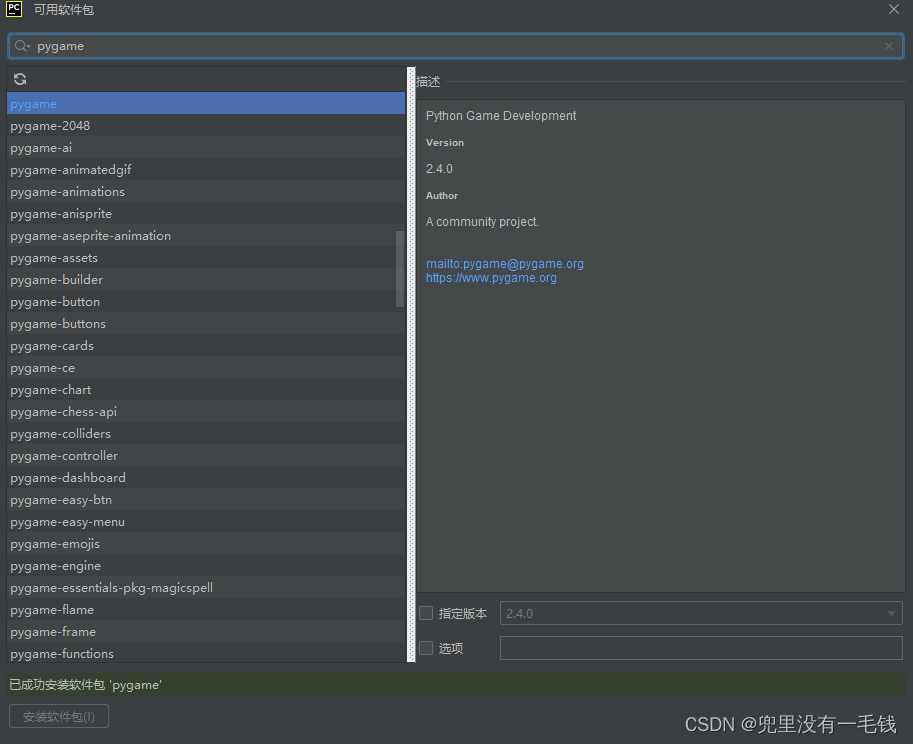
输入:import pygame,导入 pygame 运行 一下,试试效果。
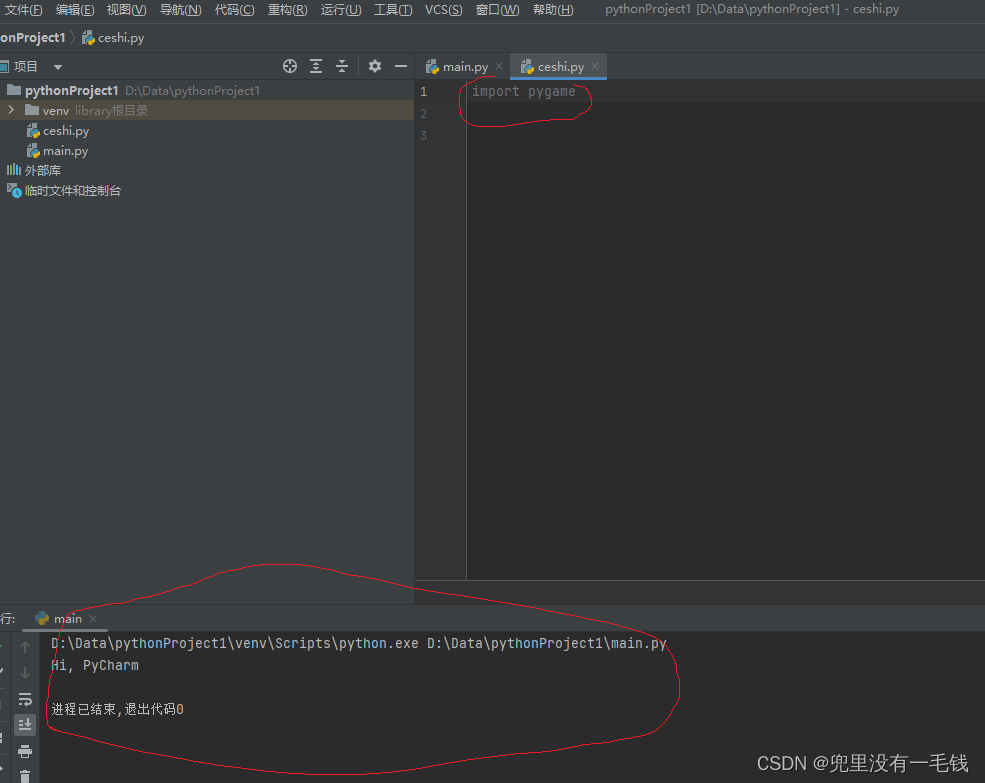
可以看到没有报错,那证明我们就可以直接调用 pygame了。其他库在 pycharm 中的安装步骤与 pygame 一样。
二、在Anaconda安装pygame
在电脑上打开所有应用。
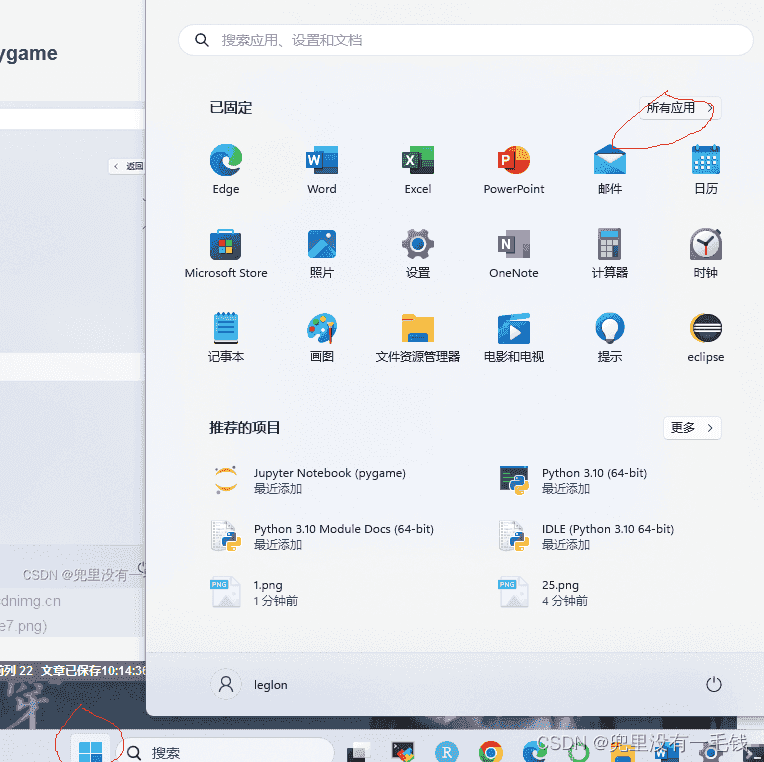
打开Anaconda下的Anaconda Prompt。
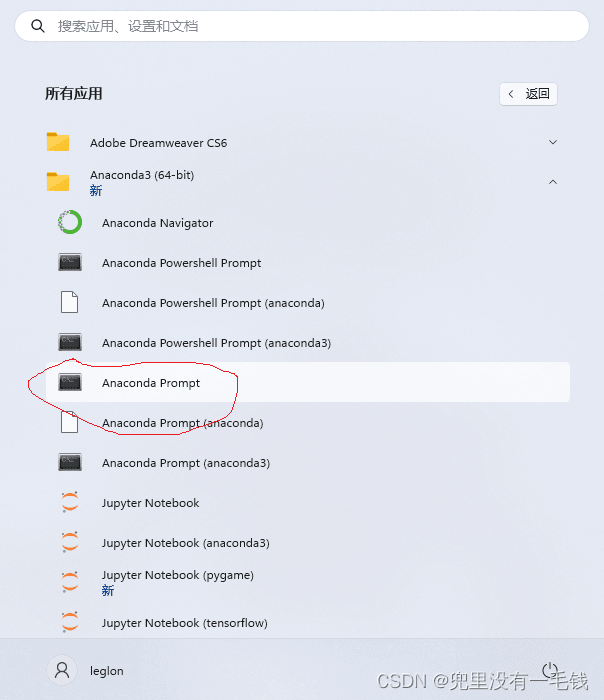
接着输入:python -m pip install --upgrade pip,
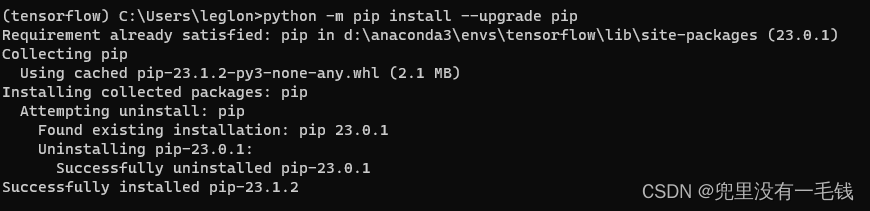
查看 pip 的版本,输入:pip -V

查看 Anaconda 列表:输入 : conda list
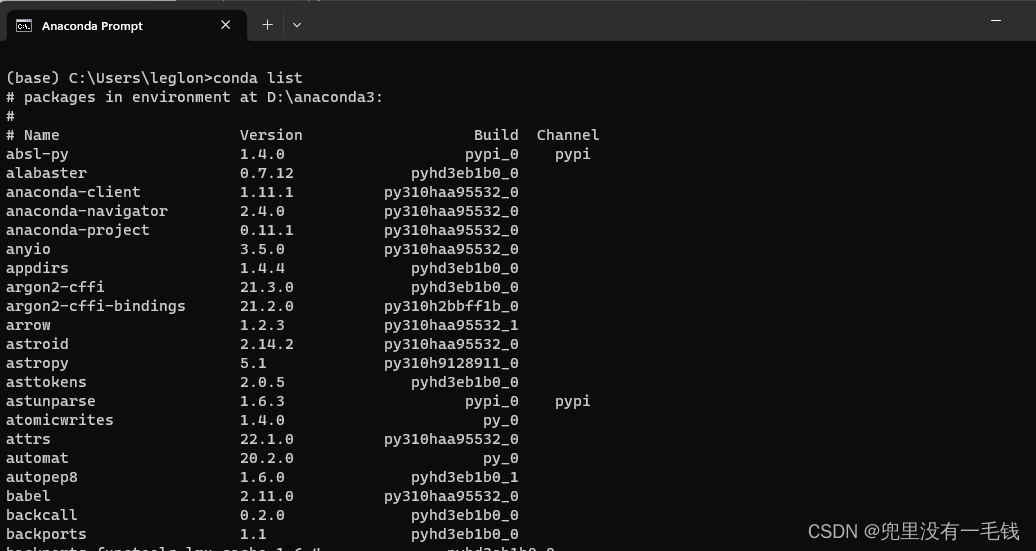
查看 python:where python
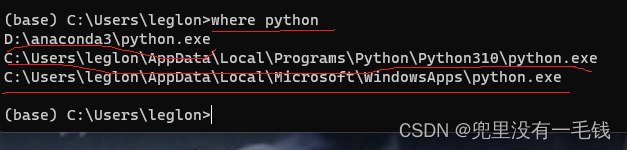
可以看到我的电脑有三 个python,这是因为有一些以前刚安装python 的时候残留没有删除,但是不影响,因为我的Anaconda 有自己的 python 环境,而有一个是我为pycharm 弄的python 解释器。

接着输入 pip install pygame
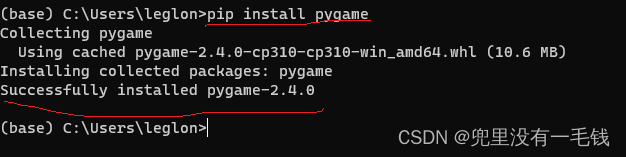
可以看到安装成功了。
但是当我打开的时候却不可以用,如果你开始的python 环境没有弄得和我的一样复杂,那你的就可以直接导入使用了,如果不能成功导入,那接下来我会教你把 pygame 导入需要实验的环境中。
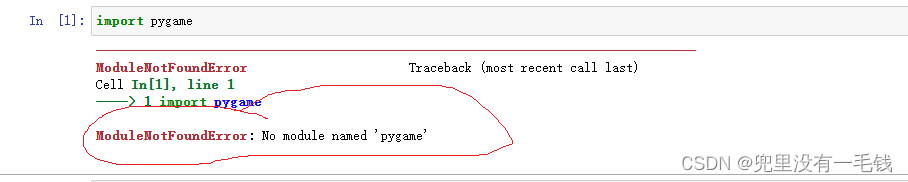
三、Anaconda正确安装pygame模块到tensorflow环境
查看 Anaconda 环境:conda env list
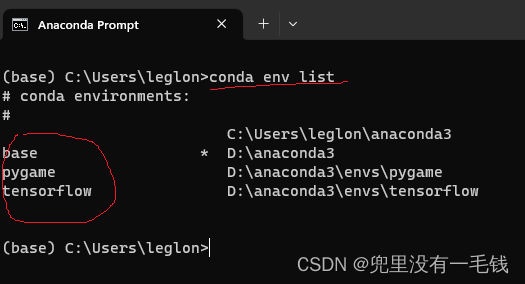
可以看到我的 Anaconda 里有三个环境,在tensorflow 里安装 pygame。
输入:pip install pygame

可以看到我的电脑已经安装了pygame 但是却安装到基础环境里了,需要安装到我创建的环境,所以先进入环境再安。
首先删除 pygame,打开d盘,输入:pygame.

删除掉 pygame 与 pygame-2.4.0.dist.info.
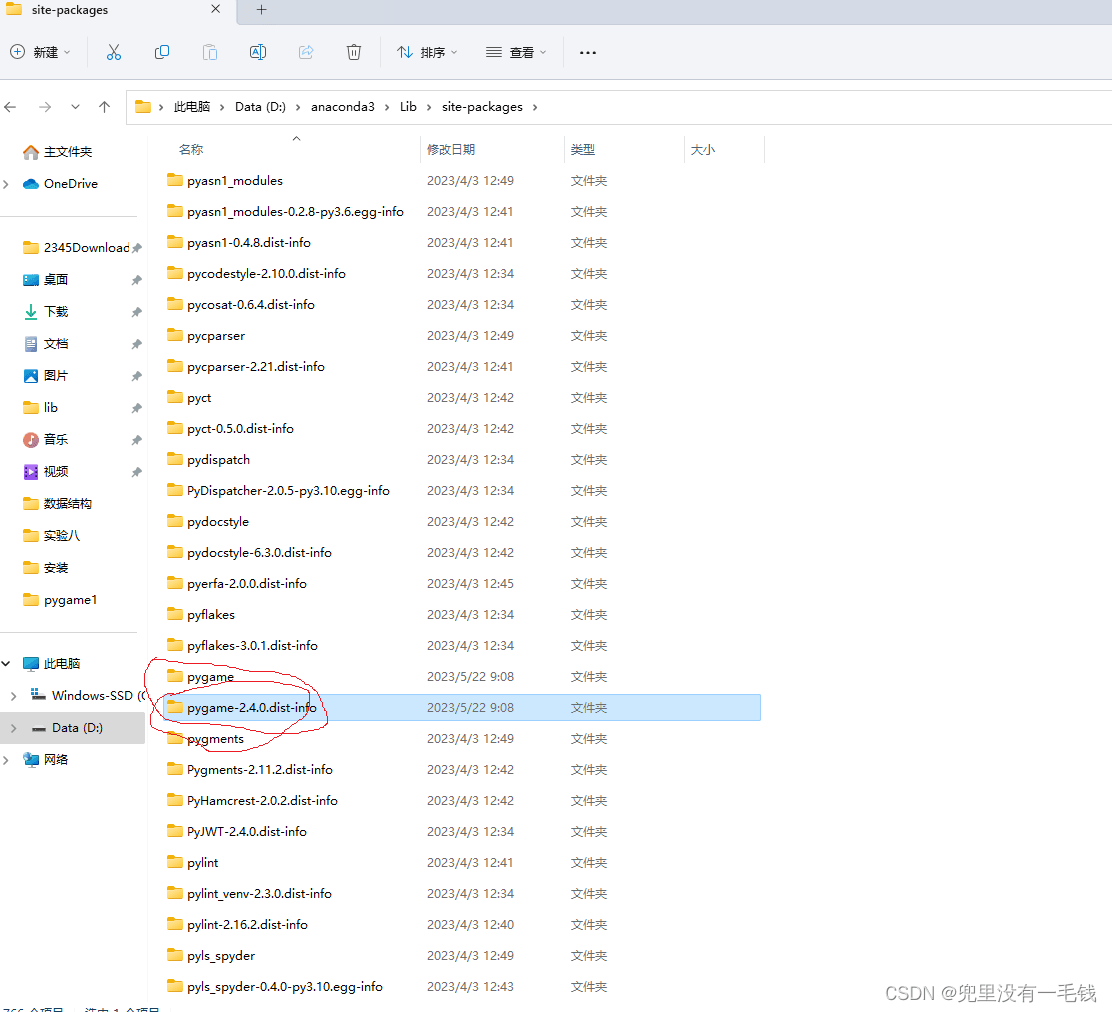
输入:conda activate tensorflow,进入tensorflow 环境。

输入:pip install pygame
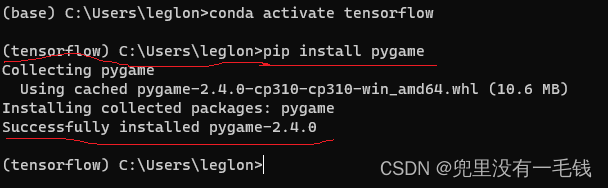
再加入到 tensorflow 里运行:import pygame,可以看到成功了,证明可以用了。

四、在 Anaconda软件 上安装各种环境与各种 python 库
打开 Anaconda
1)创建 Anaconda 环境 :以创建 turtle 为例。
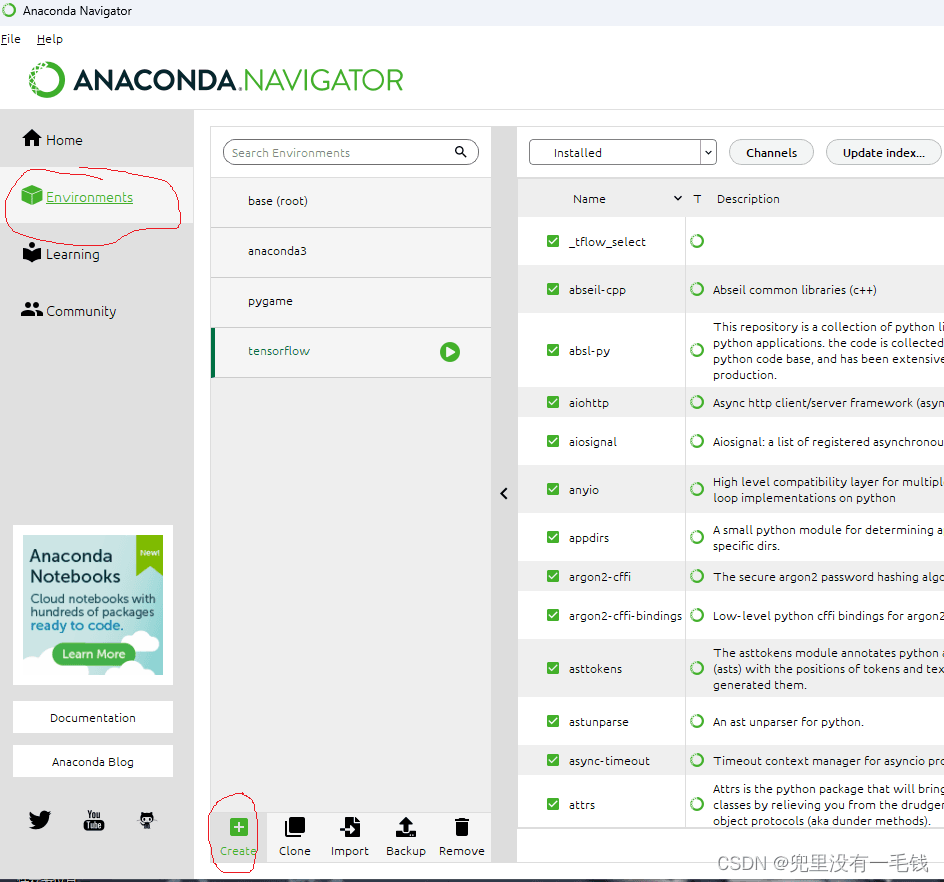
输入库名:
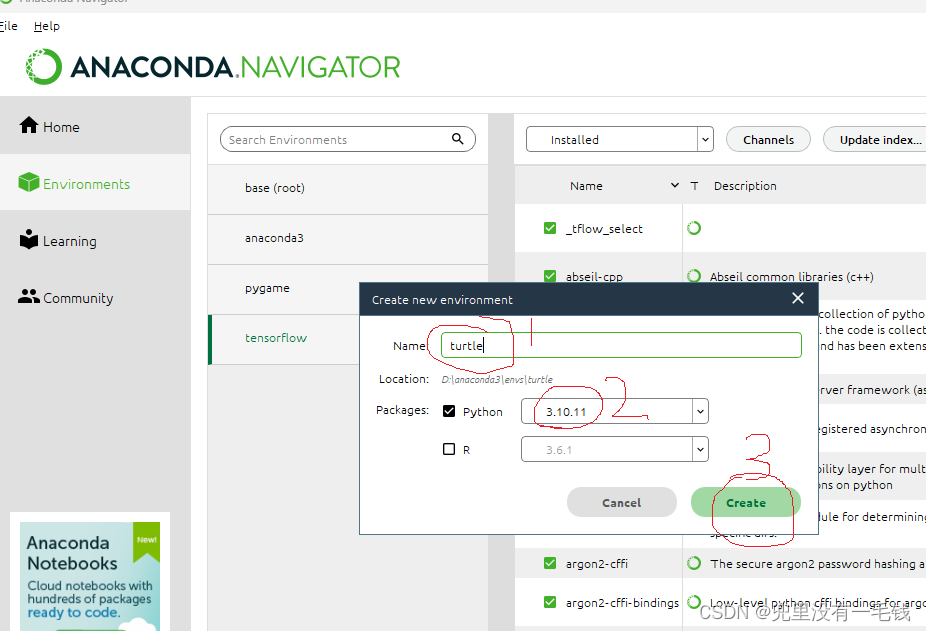
最后点击: Create ,等待创建就可以了。
移除环境方法:
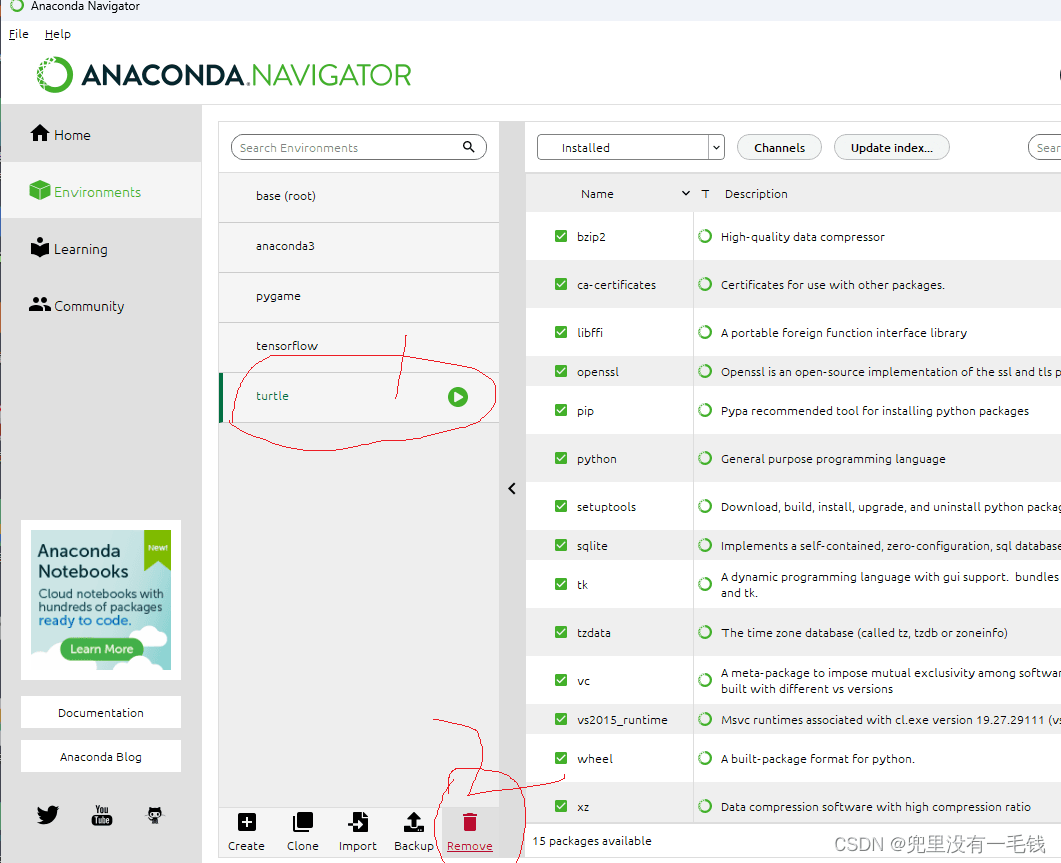
还可以用命令来移除,以 pygame 为例。
打开 Anaconda Prompt
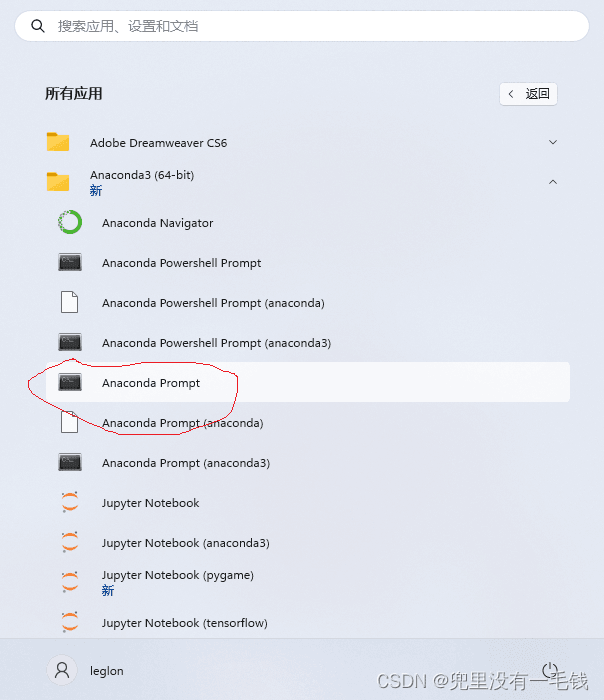
第一步:首先退出环境
conda deactivate
第二步:删除环境
conda remove -n 需要删除的环境名 --all
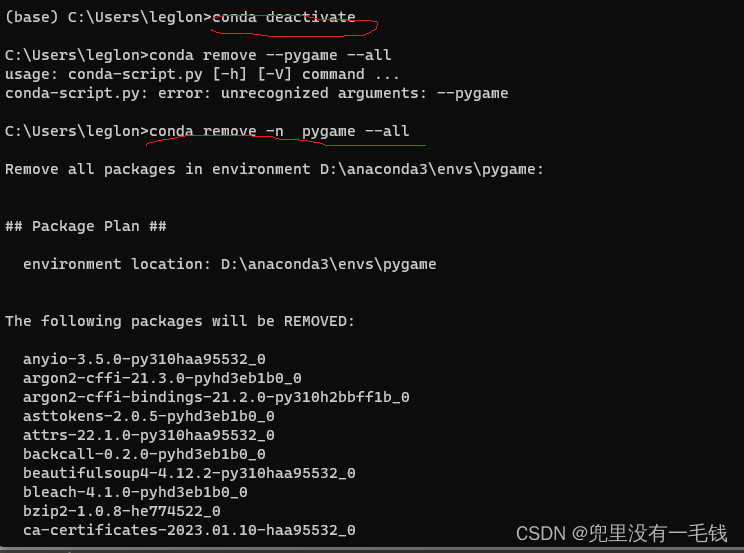
输入:y
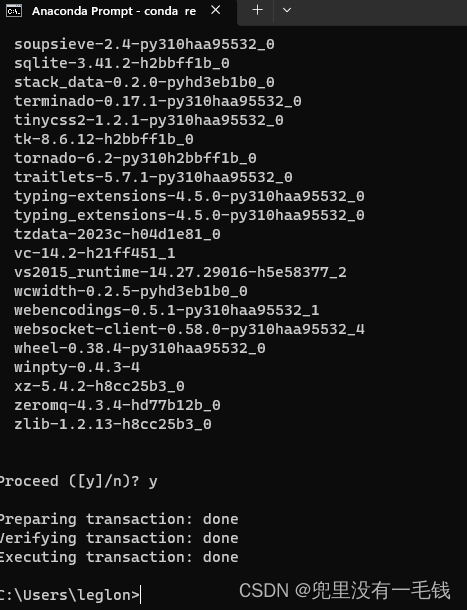
最后成功删除,回到 Anaconda 查看,发现已经没有 pygame 环境了。
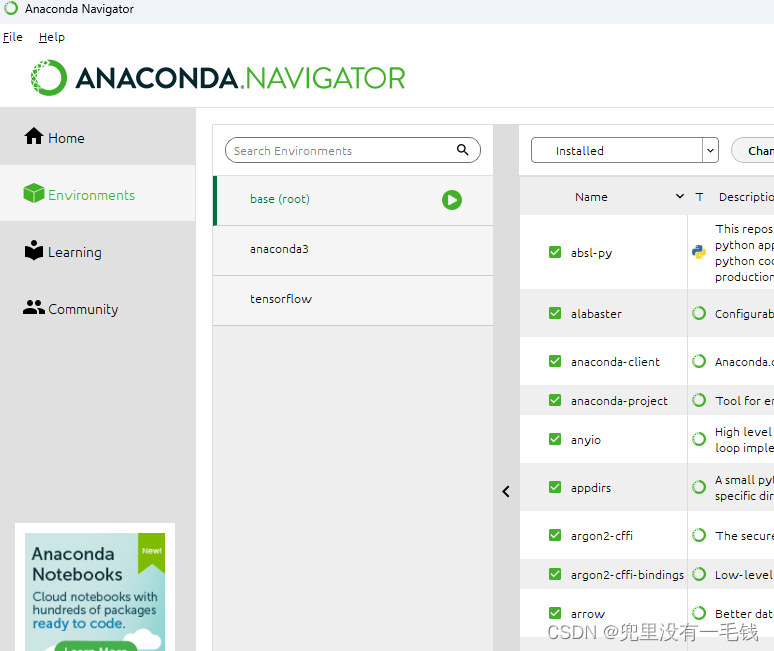
2) 添加各种 python 包到环境中
以 anaconda里下载安装xlrd 包为例。
步骤:anaconda—>Environments -->tensorflow—>Not installed,输入:xlrd,跳出选项勾选,然后点击Apply。再次打开就可以了。
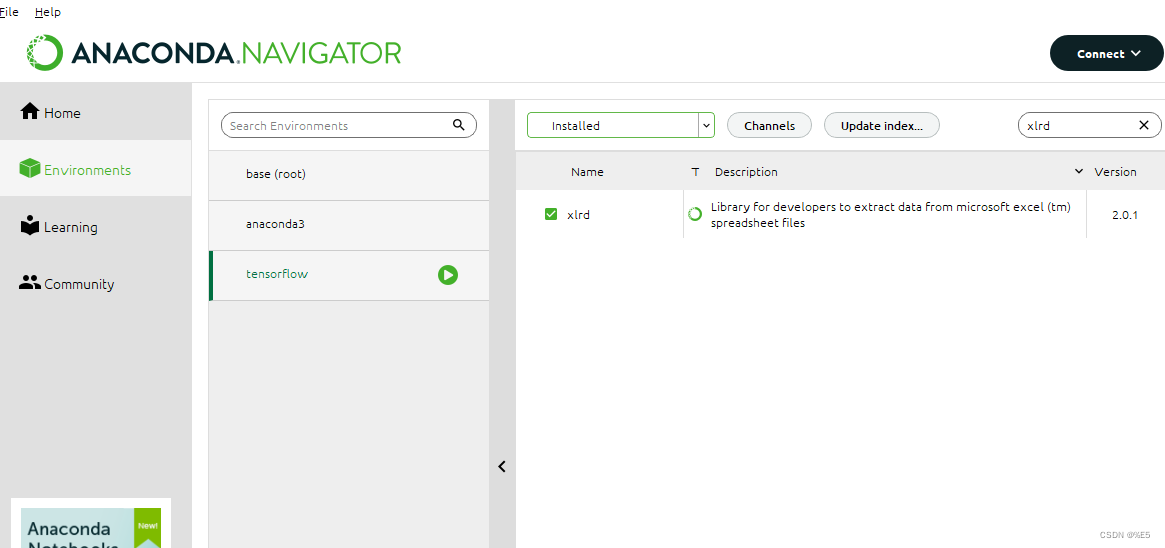
最后附上一张 常用的 anaconda 命令图:
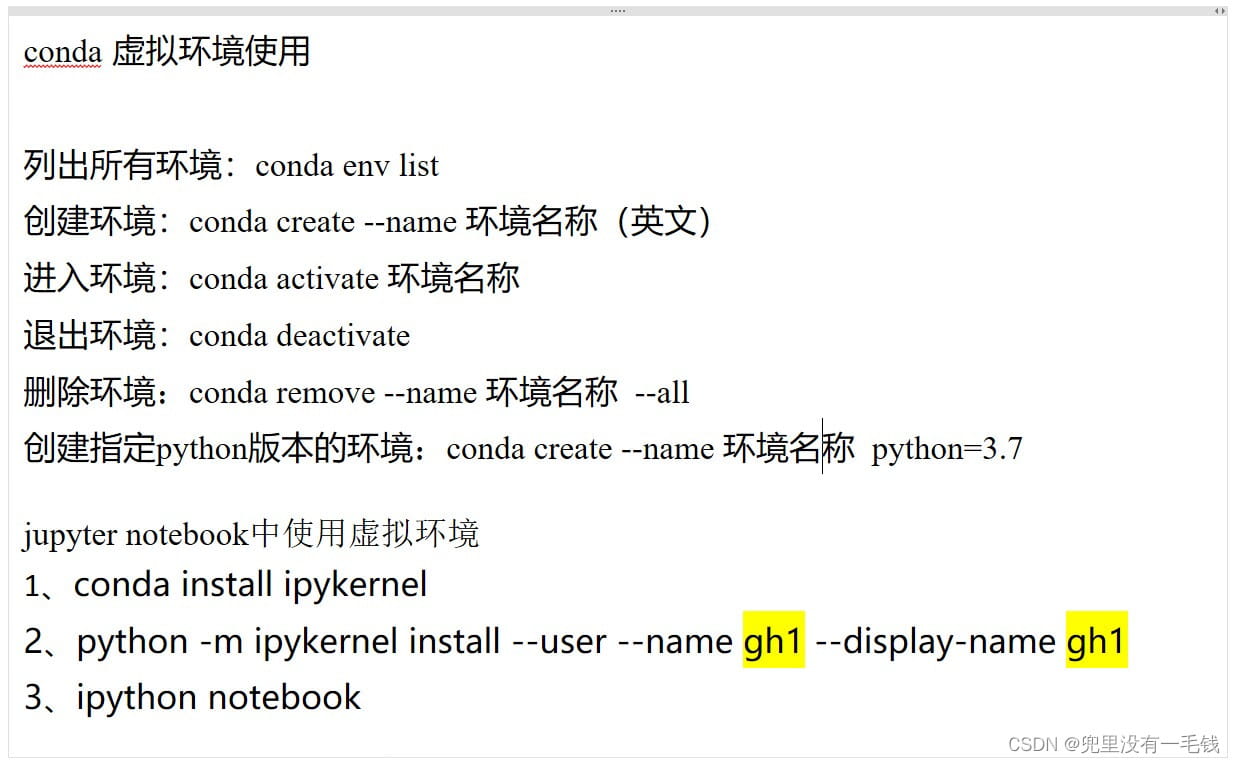
总结
到此这篇关于Python安装库教程的文章就介绍到这了,更多相关pycharm和Anaconda安装pygame内容请搜索脚本之家以前的文章或继续浏览下面的相关文章希望大家以后多多支持脚本之家!
相关文章

Python开源自动化工具Playwright安装及介绍使用
playwright-python是一个强大的Python库,仅用一个API即可自动执行Chromium、Firefox、WebKit等主流浏览器自动化操作,本文就详细的介绍一下如何使用,感兴趣的可以了解一下2021-12-12
python中sort()和sorted()的区别及用法实例
我们通常会遇到对数据库中的数据进行排序的问题,下面这篇文章主要给大家介绍了关于python中sort()和sorted()的区别及用法的相关资料,文中通过实例代码介绍的非常详细,需要的朋友可以参考下2022-06-06












最新评论